如何在Outlook中使所有文件夹看起来一样?
在Outlook中更改某个文件夹的视图后,它与其他文件夹的显示方式不同。如果希望所有文件夹看起来一致,需要将当前更改的视图应用到其他文件夹。本教程将详细介绍如何在Outlook中实现这一目标。
在Outlook 2010和2013中使所有文件夹看起来相同
在Outlook 2010和2013中使所有文件夹看起来相同
如果您更改的是邮件文件夹视图,请保持在此邮件文件夹中,并按照以下步骤操作。
1. 点击“视图”>“视图设置”>“将当前视图应用到其他邮件文件夹”。
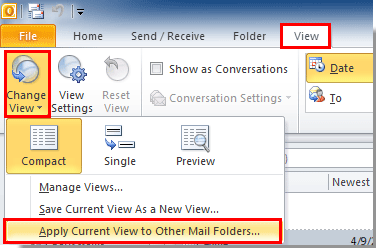
2. 在“应用视图”对话框中,请勾选您希望应用视图的文件夹(位于“将视图应用到这些文件夹”框中),然后点击“确定”按钮。参见截图:
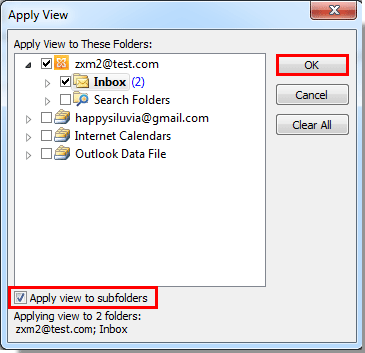
注意:如果所选文件夹下有子文件夹,也想让它们看起来相同,请勾选“将视图应用到子文件夹”选项。
然后,所有选定的文件夹将以相同的视图显示。
注意:对于日历文件夹、联系人文件夹或其他文件夹,操作步骤相同,以使所有文件夹看起来一致。
在Outlook 2007中使所有文件夹看起来相同
在Outlook 2007中,您需要首先创建一个自定义视图,然后逐一将其应用到其他文件夹。
1. 停留在已更改的邮件或其他视图中,然后点击“视图”>“当前视图”>“定义视图”。参见截图:
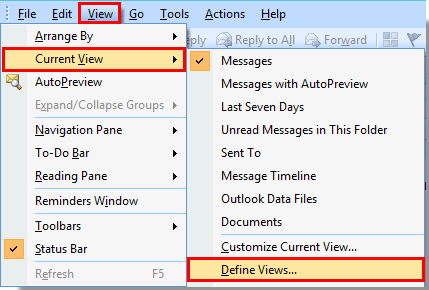
2. 在“自定义视图组织者”对话框中,点击“当前视图设置”,然后点击“复制”按钮。
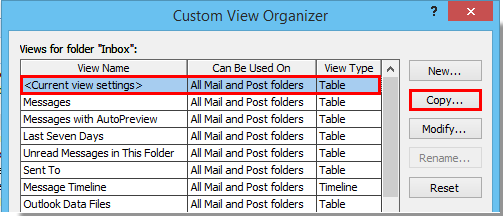
3. 在“复制视图”对话框中,在“新视图名称”框中为您的新视图命名,勾选“所有邮件和发布文件夹”选项,然后点击“确定”按钮。参见截图:
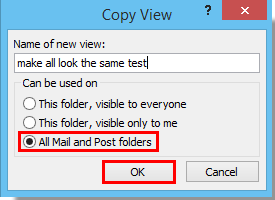
4. 在随后出现的“自定义视图”对话框中点击“确定”按钮。
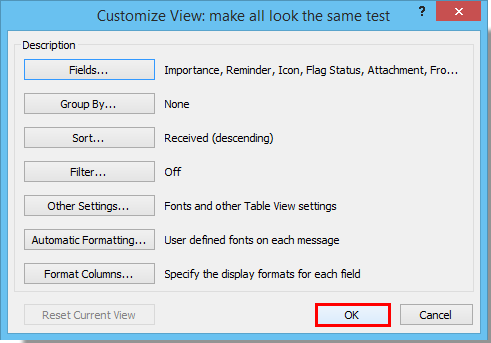
5. 然后选择一个要应用此新视图的文件夹,继续点击“视图”>“当前视图”>“定义视图”进入“自定义视图组织者”对话框,选择您创建的视图,然后点击“应用视图”按钮。
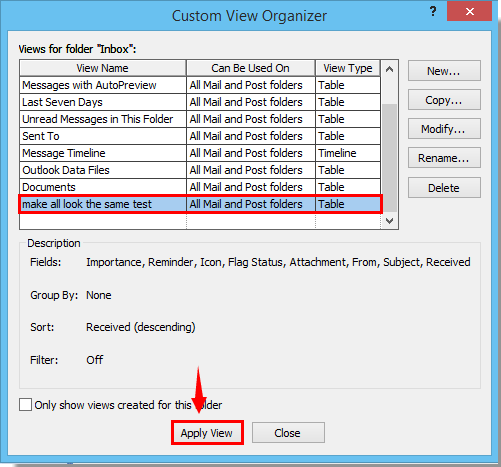
6. 此自定义视图将立即应用到您选择的文件夹。您可以重复上述第5步,根据需要将新视图应用到其他文件夹。
最佳 Office 办公效率工具
最新消息:Kutools for Outlook 推出免费版!
体验全新 Kutools for Outlook,超过100 种强大功能!立即点击下载!
🤖 Kutools AI :采用先进的 AI 技术,轻松处理邮件,包括答复、总结、优化、扩展、翻译和撰写邮件。
📧 邮箱自动化:自动答复(支持 POP 和 IMAP) /计划发送邮件 /发送邮件时按规则自动抄送密送 / 自动转发(高级规则) / 自动添加问候语 / 自动将多收件人的邮件分割为单独邮件 ...
📨 邮件管理:撤回邮件 / 按主题及其他条件阻止欺诈邮件 / 删除重复邮件 / 高级搜索 / 整合文件夹 ...
📁 附件增强:批量保存 / 批量拆离 / 批量压缩 / 自动保存 / 自动拆离 / 自动压缩 ...
🌟 界面魔法:😊更多美观酷炫的表情 /重要邮件到达时提醒 / 最小化 Outlook 而非关闭 ...
👍 一键高效操作:带附件全部答复 / 防钓鱼邮件 / 🕘显示发件人时区 ...
👩🏼🤝👩🏻 联系人与日历:批量添加选中邮件中的联系人 / 分割联系人组为单独的组 / 移除生日提醒 ...
可根据您偏好选择 Kutools 使用语言——支持英语、西班牙语、德语、法语、中文及40 多种其他语言!
只需点击一下即可立即激活 Kutools for Outlook。无需等待,立即下载,提升工作效率!


🚀 一键下载——获取所有 Office 插件
强烈推荐:Kutools for Office(五合一)
一键下载五个安装包:Kutools for Excel、Outlook、Word、PowerPoint以及 Office Tab Pro。 立即点击下载!
- ✅ 一键便利操作:一次下载全部五个安装包。
- 🚀 随时满足 Office任务需求:需要哪个插件随时安装即可。
- 🧰 包含:Kutools for Excel / Kutools for Outlook / Kutools for Word / Office Tab Pro / Kutools for PowerPoint